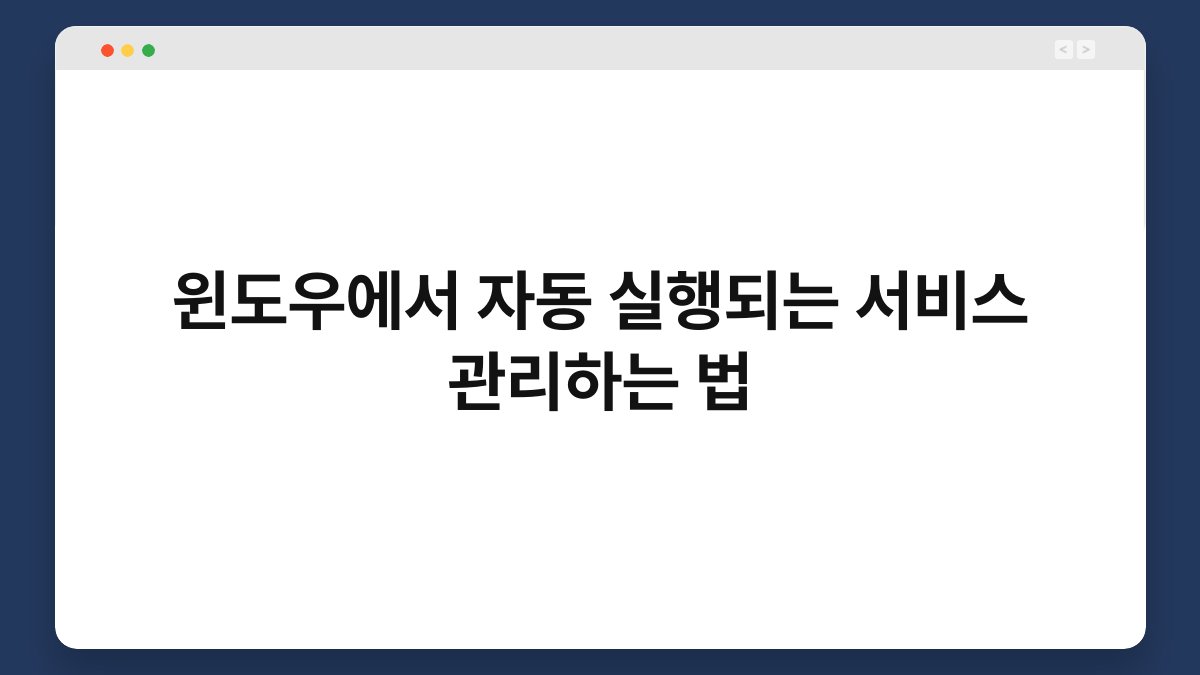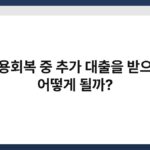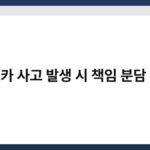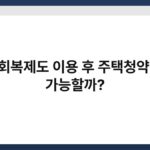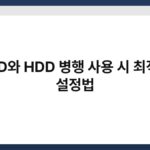윈도우에서 자동 실행되는 서비스, 관리하기 어렵지 않나요? 많은 분들이 필요 없는 서비스가 실행되어 컴퓨터 속도를 저하시킨 경험이 있을 것입니다. 이 글에서는 윈도우에서 자동 실행되는 서비스를 효과적으로 관리하는 방법에 대해 알아보겠습니다. 불필요한 서비스는 끄고, 필요한 서비스는 활성화해 최적의 환경을 만들어 보세요. 함께 살펴보면, 여러분의 컴퓨터가 더 쾌적해질 것입니다.
🔍 핵심 요약
✅ 윈도우 서비스란 컴퓨터의 배경에서 실행되는 프로그램입니다.
✅ 자동 실행되는 서비스를 관리하면 성능 개선에 도움이 됩니다.
✅ 서비스 관리 도구를 통해 쉽게 활성화 및 비활성화할 수 있습니다.
✅ 시스템 설정에서 시작 프로그램을 조정할 수 있습니다.
✅ 정기적인 점검으로 불필요한 서비스가 실행되지 않도록 해야 합니다.
윈도우 서비스란 무엇인가요?
서비스의 정의
윈도우 서비스는 사용자와 상관없이 백그라운드에서 실행되는 프로그램입니다. 예를 들어, 프린터 관리, 네트워크 연결, 보안 업데이트 등 다양한 작업을 수행하죠. 이러한 서비스는 시스템의 안정성을 높여주지만, 불필요한 서비스가 많으면 오히려 성능 저하를 초래할 수 있습니다.
서비스의 중요성
서비스는 윈도우 운영체제의 핵심 요소로, 시스템의 원활한 작동을 위해 필수적입니다. 하지만 모든 서비스가 항상 필요한 것은 아닙니다. 필요 없는 서비스를 비활성화하면 컴퓨터 속도가 빨라지고, 자원을 절약할 수 있습니다. 따라서, 어떤 서비스가 필요한지 아는 것이 중요합니다.
| 서비스 정의 | 서비스 중요성 |
|---|---|
| 백그라운드에서 실행되는 프로그램 | 시스템 안정성 및 성능 향상 |
자동 실행되는 서비스 관리하기
서비스 관리 도구 사용하기
윈도우에는 서비스 관리 도구가 내장되어 있습니다. 이를 통해 자동 실행되는 서비스를 쉽게 관리할 수 있습니다. 시작 메뉴에서 “서비스”를 검색해 실행하면, 다양한 서비스를 목록으로 확인할 수 있습니다. 여기서 필요 없는 서비스를 찾아 비활성화하면 됩니다.
서비스 비활성화 방법
비활성화하고자 하는 서비스를 선택한 후, 마우스 오른쪽 버튼을 클릭하여 “속성”을 선택합니다. 이후 “시작 유형”을 “사용 안 함”으로 변경하면 됩니다. 이 과정을 통해 불필요한 서비스가 자동으로 실행되는 것을 방지할 수 있습니다.
| 서비스 관리 도구 사용 | 서비스 비활성화 방법 |
|---|---|
| 서비스 목록 확인 | 속성에서 시작 유형 변경 |
시작 프로그램 조정하기
시작 프로그램의 역할
시작 프로그램은 컴퓨터 부팅 시 자동으로 실행되는 프로그램입니다. 이 프로그램들은 사용자 경험을 향상시킬 수 있지만, 과도한 시작 프로그램은 부팅 속도를 느리게 만들 수 있습니다. 따라서, 필요 없는 프로그램은 비활성화하는 것이 좋습니다.
시작 프로그램 비활성화 방법
작업 관리자를 열고 “시작 프로그램” 탭으로 이동합니다. 여기서 필요 없는 프로그램을 선택하고 “사용 안 함”을 클릭하면 됩니다. 이 간단한 조정만으로도 부팅 속도를 개선할 수 있습니다.
| 시작 프로그램 역할 | 시작 프로그램 비활성화 방법 |
|---|---|
| 부팅 시 자동 실행 | 작업 관리자에서 사용 안 함 클릭 |
정기적인 점검의 중요성
점검 주기 설정하기
자동 실행되는 서비스를 정기적으로 점검하는 것은 매우 중요합니다. 컴퓨터 사용 환경이 변화함에 따라 필요 없는 서비스가 생길 수 있기 때문입니다. 따라서, 매달 한 번 정도 점검하는 것을 추천합니다.
점검 시 주의할 점
서비스를 비활성화할 때, 반드시 서비스의 역할을 이해하고 진행해야 합니다. 잘못된 서비스 비활성화는 시스템 오류를 초래할 수 있습니다. 따라서, 신중하게 선택하는 것이 중요합니다.
| 점검 주기 설정 | 점검 시 주의할 점 |
|---|---|
| 매달 한 번 점검 | 서비스 역할 이해 후 비활성화 |
서비스 관리 시 유용한 팁
서비스 설명 확인하기
윈도우 서비스 목록에서 각 서비스의 설명을 확인할 수 있습니다. 이를 통해 해당 서비스가 어떤 역할을 하는지 이해할 수 있습니다. 필요 없는 서비스인지 판단하는 데 큰 도움이 됩니다.
온라인 자료 활용하기
서비스에 대한 정보를 찾기 어려운 경우, 온라인 자료를 활용하는 것이 좋습니다. 많은 사용자들이 경험을 공유하고 있으며, 이를 통해 더 나은 결정을 내릴 수 있습니다.
| 서비스 설명 확인 | 온라인 자료 활용 |
|---|---|
| 각 서비스 역할 이해 | 사용자 경험 공유 |
자주 묻는 질문(Q&A)
Q1: 자동 실행되는 서비스는 어떻게 확인하나요?
A1: 시작 메뉴에서 “서비스”를 검색하면 자동 실행되는 서비스를 확인할 수 있습니다.
Q2: 비활성화한 서비스는 어떻게 다시 활성화하나요?
A2: 서비스 관리 도구에서 해당 서비스를 선택하고 “시작 유형”을 “자동”으로 변경하면 됩니다.
Q3: 모든 서비스를 비활성화해도 괜찮나요?
A3: 아닙니다. 시스템 안정성을 위해 필요한 서비스는 유지해야 합니다.
Q4: 시작 프로그램과 서비스의 차이는 무엇인가요?
A4: 시작 프로그램은 부팅 시 실행되는 프로그램이고, 서비스는 백그라운드에서 실행되는 프로그램입니다.
Q5: 서비스 비활성화 후 문제가 생기면 어떻게 하나요?
A5: 비활성화한 서비스를 다시 활성화하면 문제를 해결할 수 있습니다.
지금 바로 불필요한 서비스를 관리해 보세요. 조금만 신경 쓰면 컴퓨터 속도를 개선할 수 있습니다. 여러분의 컴퓨터가 더 쾌적해질 것입니다.